You Tubeを始めてみたい!と思っても
「You Tubeをやってみたいけど自分にできるのかな…」
「You Tubeを始めたいけどどうやって開設していいかわからない…」
と、”You Tubeはハードルが高い”と感じてしまい、
結局は始められない方も多いのではないでしょうか。

ですが、安心してください。
この記事を読めば、たった5分でYou Tubeチャンネルを開設できます!
多くのYou Tubeチャンネルの運営歴があるオサムが、実際にYou Tubeチャンネルを作成しているキャプチャを使って、わかりやすく説明していきたいと思います。
【この記事を書いた人】

You Tubeマーケッター・オサム
起業家・フリーランス向けにYou Tubeの活用術を発信している。
2016年からYou Tubeを始め広告収入で月49万円、毎月500万円の売上を出すYou Tuberのプロデュース業など数多くのチャンネル運営に携わってきた。
小さなチャンネルでも売上を10倍にするSmall You Tube Marketingの創設者でもある。
【最新】You Tubeチャンネルの開設方法(パソコン版)
パソコンでYou Tubeチャンネルを開設する方法は、以下の3 STEP。
- Googleアカウントを作る
- 親チャンネルを作る
- 子チャンネルを作る
5分で開設が可能ですが、1点だけポイントがありますので、実際に作成しているキャプチャを見ながら、一緒に開設をしてきましょう!
STEP1. Googleアカウントを作る
まずは、Googleトップページの右上「ログイン」ボタンをクリックします。

次に、「アカウントを作成」→「自分用」をクリックします。

次に、「氏名」・「ユーザー名」・「パスワード」を入力し、「次へ」ボタンをクリックします。

次に、「電話番号」を入力し、「次へ」ボタンをクリックします。

次に、Googleから届いたショートメールの「確認コード」を入力し、「確認」ボタンをクリックします。

次に、「生年月日」・「性別」を入力し、「次へ」ボタンをクリックします。
「再設定用のメールアドレス」は任意の項目のため、省略しても構いません。

次に、電話番号の活用についてですが、どちらでも構いません。
特に希望がなければ「スキップ」ボタンをクリックしましょう。

次に、Googleのプライバシーポリシーと利用規約を読んでいただき、「同意する」ボタンをクリックします。
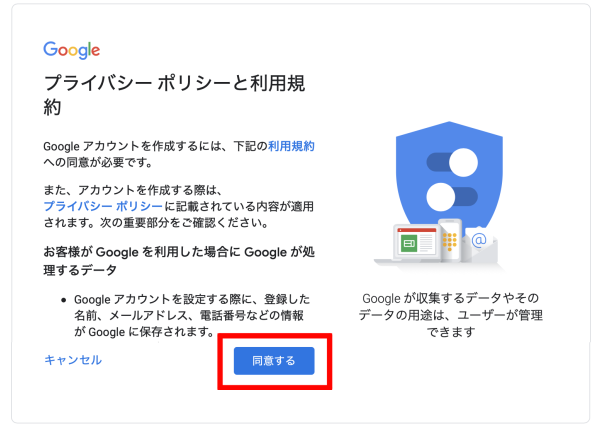
これで、Googleアカウントの作成が完了しました。

STEP2. 親チャンネルを作る
親チャンネルとは?
デフォルトアカウントのこと。Googleアカウントの名前がチャンネル名となります。
例)「すかいらーくグループ」などの企業名
まず、Googleなどで「You Tube」を検索します。
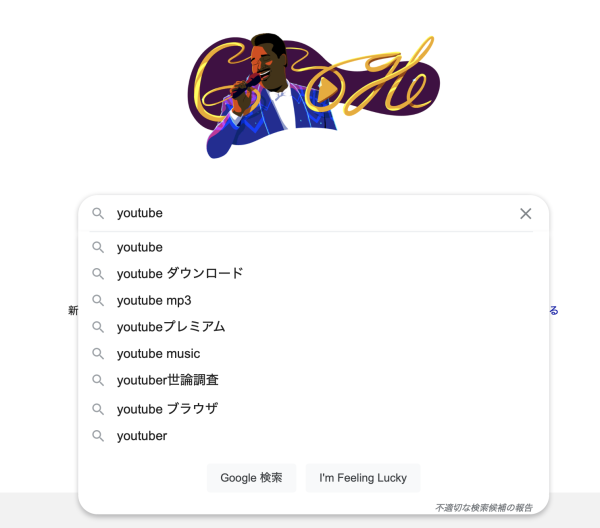
「You Tube」をクリック。

You Tubeのトップページに入り、右上の「ログイン」ボタンをクリックします。

先ほど作成した、GoogleアカウントでYou Tubeにログインできました。
右上の、ユーザー名の頭文字が書いてあるアイコンをクリックし、「チャンネルを作成」をクリックします。

次に、「始める」ボタンをクリックします。
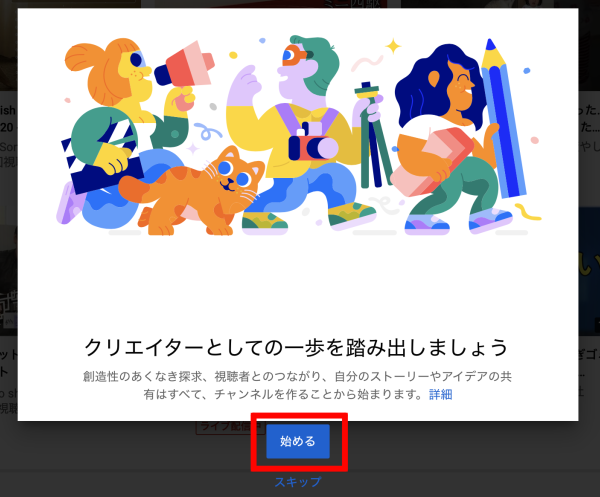
チャンネル作成にあたっては、「自分の名前を使う」方の「選択」ボタンをクリックします。
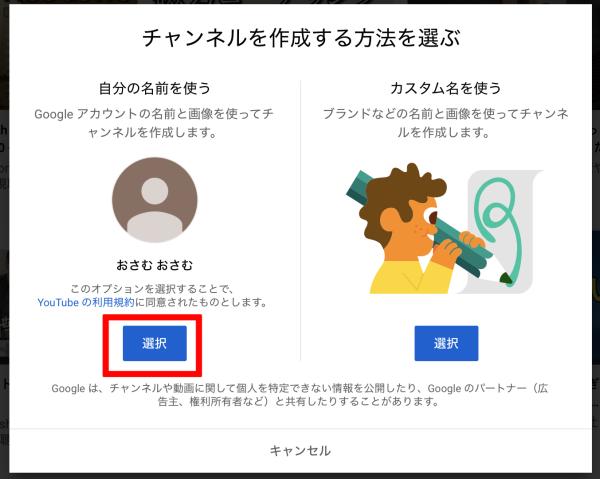
これで、親チャンネルの作成が完了しました。

下にスクロールし、「後でセットアップ」をクリックします。

これで、チャンネル画面に切り替わります。

STEP3. 子チャンネルを作る
子チャンネルとは?
ブランドアカウントのこと。
チャンネル名を自由に設定することができ、1つのGoogleアカウントで複数のブランドアカウントを作成することが可能です。
例)「すかいらーくグループ」が親チャンネルであれば、「ガスト」や「ジョナサン」などのレストラン名
先ほど作成した親チャンネルの画面で、右上のアイコンをクリックし、「設定」をクリックします。

次に、「新しいチャンネルを作成する」をクリックします。

次に、「ブランドアカウント名」(=チャンネル名)を入力し、「作成」ボタンをクリックします。

これで、子チャンネルの作成が完了しました。
「アカウントを切り替える」をクリックすると、親チャンネル・子チャンネルの切り替えも可能です。

複数のチャンネルを作成した場合は、ここからチャンネルを選択していく形になります。

以上で、5分でYou Tubeチャンネルの開設方法の説明は終わりです。
まとめ
You Tubeの開設方法の中で、「デフォルトチャンネル」や「ブランドアカウント」という難しい用語が出てきましたが、これは覚える必要はありません。
そして、You Tubeチャンネルを作成すると、すぐにやるべき初期設定だったり、見た目のカスタマイズをしていく必要があります。
当ブログでは、You Tubeの作成方法をはじめ、様々なことを紹介しておりますので、是非チェックしてみてください。









コメント